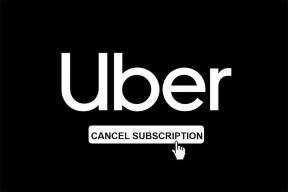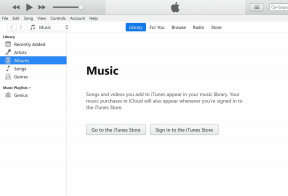Cómo encontrar, romper y eliminar referencias de enlaces externos en Microsoft Excel
Miscelánea / / April 06, 2023
Microsoft Excel es uno de los más utilizados. hoja de cálculo programas Ofrece capacidades de visualización y análisis de datos que permiten a los usuarios hacer referencia a fuentes de datos externas. Como tal, es común tener una hoja de cálculo de Excel que haga referencia a fuentes fuera del libro de trabajo. Desafortunadamente, Excel actualmente no ofrece una solución para identificar automáticamente todas las referencias externas en un libro de trabajo.

Por lo tanto, si tiene un enlace que no funciona correctamente a una referencia externa en su archivo de Excel, es posible que deba confiar en métodos manuales para identificar este enlace. Al mismo tiempo, también puede romper un enlace a una referencia externa en su archivo de Microsoft Excel. Los pasos a continuación lo ayudarán a encontrar, dividir y eliminar referencias de enlaces externos en Excel.
Cómo encontrar referencias de enlaces externos en Microsoft Excel
Como herramienta de análisis y visualización de datos, Microsoft Excel permite contenido en diferentes formas. Por lo tanto, es probable que vea funciones de texto y números en fórmulas mientras ve objetos como gráficos. El tipo diferente de contenido significa que al encontrar enlaces externos, es posible que necesite diferentes enfoques. Aquí se explica cómo encontrar las referencias en Excel para diferentes tipos de referencias externas.
Cómo encontrar enlaces externos utilizados en fórmulas
La extensión de un archivo de Microsoft Excel varía de .XLS, .XLSX, .XLSM según la versión de Excel y la presencia de macros. Sin embargo, dentro de un archivo de Excel con referencia a otro libro de trabajo, la extensión del archivo se mostrará en formato .XL. Usando el nombre de la extensión del archivo, puede buscar enlaces externos dentro de las fórmulas. Así es como se hace.
Paso 1: Haga clic en el botón Inicio en la barra de tareas y escriba sobresalir para buscar la aplicación.

Paso 2: A partir de los resultados, haga clic en la aplicación o documento de Microsoft Excel para abrirlo.
Paso 3: En su teclado, haga clic en las teclas Control + F para iniciar el cuadro de diálogo Buscar y reemplazar. Alternativamente, haga clic en el botón Buscar y seleccionar en la pestaña Inicio de la cinta de opciones de Microsoft.

Etapa 4: Escriba .XL en el cuadro Buscar.
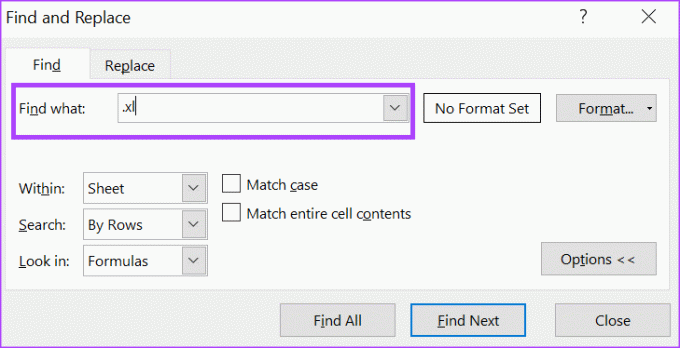
Paso 5: En la sección Dentro del cuadro de diálogo Buscar y reemplazar, haga clic en el menú desplegable y seleccione Libro de trabajo.
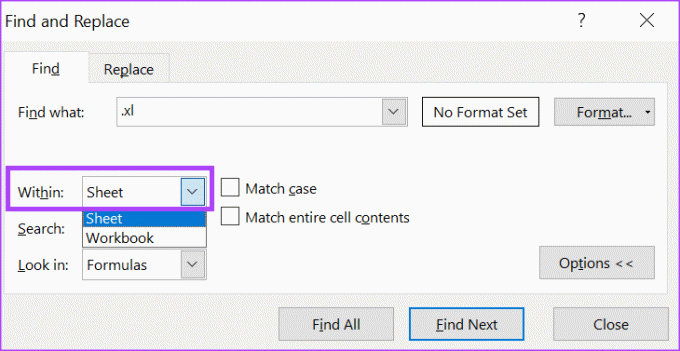
Paso 6: En la sección Buscar en del cuadro de diálogo Buscar y reemplazar, haga clic en el menú desplegable y seleccione Fórmulas.

Paso 7: Haga clic en Buscar todo en la parte inferior del cuadro de diálogo para ejecutar la búsqueda de referencias externas en el libro.

Cómo encontrar enlaces externos utilizados en nombres definidos
En Microsoft Excel, puede nombrar una sola celda o un rango de celdas. Estas celdas nombradas también pueden ser referenciadas por nombre en lugar de referencias de celda. Un beneficio de esto es que hace que las fórmulas en su hoja de trabajo sean más fáciles de entender. Si ha definido nombres en su libro de trabajo de Excel, aquí le mostramos cómo encontrarlos.
Paso 1: En la cinta de opciones de Microsoft Excel, haga clic en la pestaña Fórmulas.

Paso 2: Dentro del grupo Nombres definidos, haga clic en Administrador de nombres.

Paso 3: En el cuadro de diálogo Administrador de nombres, recorra la columna Se refiere a en su libro de trabajo para identificar Nombres definidos con referencias externas.

Cómo romper referencias de enlaces externos en Microsoft Excel
Una de las formas más rápidas de saber si su archivo de Microsoft Excel tiene enlaces es mediante la función Editar enlaces en la cinta de opciones de Microsoft. Solo se puede acceder a la función cuando hay enlaces dentro del libro de Excel. Sin enlaces en el libro de Excel, la función Editar enlaces aparecerá atenuada. La función Editar enlaces facilita la edición de los enlaces dentro de un libro de trabajo, incluida la ruptura del enlace.
Paso 1: En la cinta de opciones de Microsoft Excel, haga clic en la pestaña Datos.

Paso 2: Dentro del grupo Consultas y conexiones de la pestaña Datos, haga clic en el botón Editar enlaces para abrir el cuadro de diálogo Editar enlaces.

Paso 3: En el cuadro de diálogo Editar enlaces, haga clic en el enlace que desea romper dentro de la lista Fuente.

Etapa 4: Haga clic en el botón Romper enlace y esto debería abrir una ventana emergente.

Paso 5: Haga clic en el botón Romper enlaces en la ventana emergente para confirmar su acción.

Cómo eliminar el nombre de un enlace definido en Microsoft Excel
Si la referencia externa en su Excel usa un nombre definido, romper el enlace no eliminará automáticamente el nombre definido. Para eliminar el nombre definido, esto es lo que debe hacer.
Paso 1: En la cinta de opciones de Microsoft Excel, haga clic en la pestaña Fórmulas.

Paso 2: Dentro del grupo Nombres definidos, haga clic en Administrador de nombres.

Paso 3: En el cuadro de diálogo Administrador de nombres, haga clic en el nombre que desea eliminar.

Etapa 4: Haga clic en Eliminar en la parte superior del cuadro de diálogo.

Paso 5: Haga clic en Aceptar para confirmar su acción.

Visualización del historial de versiones en Microsoft Excel
Si rompe por error una referencia de enlace externo en su archivo de Excel, puede hacer clic en el botón Deshacer para revertir el cambio. Sin embargo, si el archivo de Excel ha sufrido varios cambios, es posible que la función de deshacer no ayude a revertir la ruptura de una referencia de enlace externo. Utilizando el historial de versiones de Microsoft Excel puede ser una mejor opción para rastrear los cambios realizados.
Última actualización el 27 de marzo de 2023
El artículo anterior puede contener enlaces de afiliados que ayudan a respaldar a Guiding Tech. Sin embargo, no afecta nuestra integridad editorial. El contenido sigue siendo imparcial y auténtico.
Escrito por
María Victoria
María es una redactora de contenido con un gran interés en las herramientas de tecnología y productividad. Sus artículos se pueden encontrar en sitios como Onlinetivity y Deledesign. Fuera del trabajo, puede encontrar su mini-blogging sobre su vida en las redes sociales.